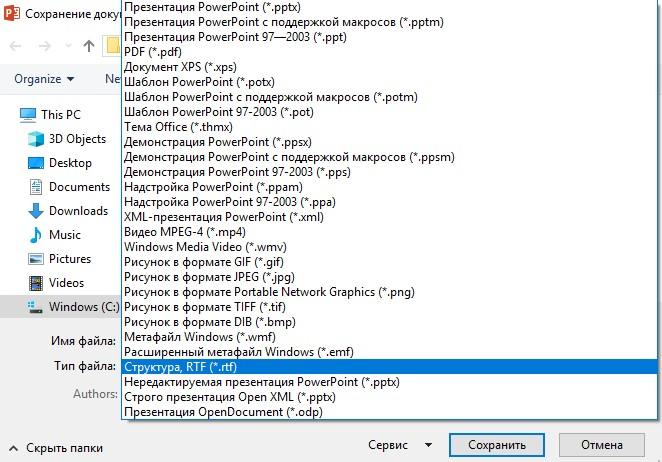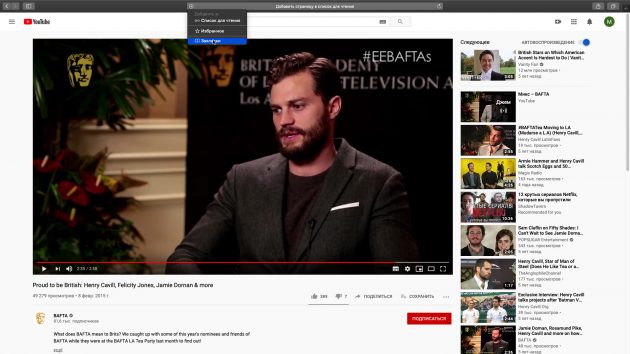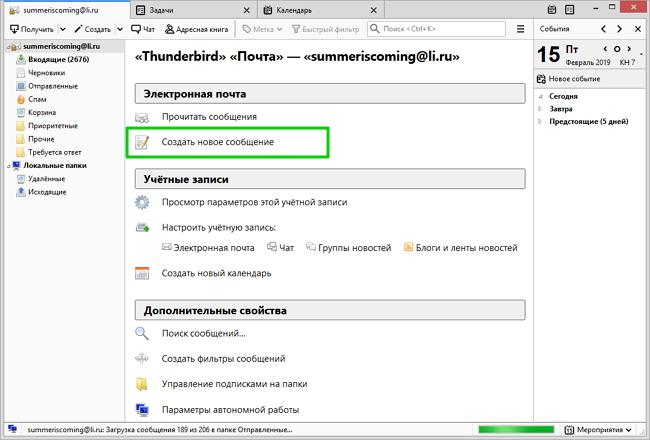Способы бесплатного скачивания видео с интернета
Содержание:
- Как сохранить видео на телефон с помощью онлайн-сервисов
- Videoder
- Расширения для браузеров
- Другие способы
- Y2mate
- Как скачать видео с помощью мобильных программ
- 9xBuddy
- Загрузка видео с определенных сайтов
- Онлайн-сервис ClipConverter
- Мобильное приложение YouTube Downloader
- Какие форматы видео поддерживает смартфон на Андроиде
- Free Download Manager – Download torrents, videos
- Загрузка с компьютера
- На iPhone
- Как скачать видео с сайта через код страницы
- MEGOGO: ТВ и кино
Как сохранить видео на телефон с помощью онлайн-сервисов
Самый легкий и доступный способ сохранить видео – это воспользоваться бесплатными онлайн-сервисами для загрузки. Этот метод хорош тем, что вам не придется забивать память вашего смартфона лишними приложениями. Это актуально, если вы не часто скачиваете ролики.
Сервис Savefrom.net (Android и iOS)
Ссылка на сервис: https://ru.savefrom.net/
Пожалуй, самый часто используемый онлайн-сервис. Воспользоваться им можно или напрямую с сайта Savefrom.net, вставив в строку поиска ссылку на видео с youtube, которое желаете загрузить.
Если на мобильном устройстве вы просматриваете ролики не через браузер, а используя приложение youtube, то вытащить ссылку тоже не составит труда. Для этого нужно под видео нажать Поделиться и из предложенных вариантов выбрать копировать ссылку либо копировать в ручную.
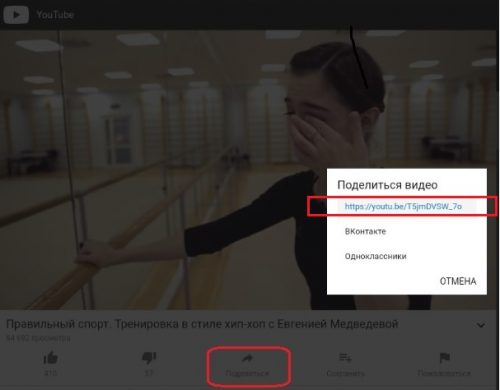
Второй вариант работы с сервисом, который делает процесс скачивания еще проще и быстрее, заключается в том, что открыв видео на сайте youtube в браузере, в адресной строке перед youtube нужно добавить символы ss и нажать enter. Ссылка в адресной строке тогда будет выглядеть так:
Таким образом, ссылка на ваше видео уже будет автоматически добавлена в строку поиска видео на сайте savefrom.net и вам останется лишь выбрать желаемый формат и качество видео для скачивания.
Сервис Video-from.com (Android и iOS)
Ссылка на сервис: https://www.video-from.com/ru
Принцип работы сервиса аналогичен выше описанному. Добавляем символы vf в адресной строке к ссылке на видео, например:
И переходим на сайт www.video-from.com/ru, где ваш ролик уже ожидает подтверждения загрузки.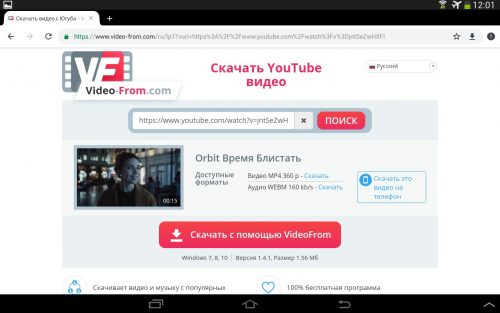
Или же самостоятельно вставляем ссылку на видео в строке поиска на сайте сервиса.
Фишка этого сервиса в том, что если видео которое вас заинтересовало, вы просматривали не с телефона, а с компьютера, то чтобы его скачать, вам не придется искать ролик с телефона. Открыв сайт сервиса на компьютере, можно сканировать QR-код для видео с экрана монитора ПК с помощью любого приложения QR-сканера на телефоне.

И вы сразу же автоматически получите ссылку для скачивания этого видео на свой телефон.
Videoder
Videoder — это утилита для Android, с помощью которой пользователи могут скачивать музыку и видео с YouTube, Facebook, Rutube, Вконтакте, Instagram. В приложении есть встроенная персонализированная поисковая система. Есть возможность смены региона для поиска контента. Можно изменить оформление интерфейса. Поддерживается темная тема.
ПО работает на всех актуальных версиях операционной системы Android и переведено на русский язык. Модель распространения утилиты Videoder — бесплатная.
После запуска приложения откроется главное окно, в котором отображаются категории контента и сайты, с которыми работает программа. Чтобы начать загрузку видео с YouTube нужно перейти в раздел видеохостинга.
После этого откроется главная страница YouTube. Чтобы найти нужный видеоролик пользователям следует воспользоваться инструментов «Поиск». Далее нужно открыть видео. На странице ролика следует нажать кнопку «Скачать».
После этого откроется небольшое окно, в котором пользователи могут выбрать формат и качество видео. Есть возможность загрузки только аудио.
Преимущества:
- простой интерфейс с поддержкой русского языка;
- бесплатная модель распространения;
- встроенный персонализированный поиск;
- возможность скачивания только аудио.
Недостатки:
нет инструмента для добавления видеоролика в очередь скачивания.

Расширения для браузеров
Разберёмся как скачать видео с интернета посредством специального расширения. А также узнаем какие популярные продукты, позволяющие быстро сохранить видео, имеются.
Плагины, облегчающие процессы скачивания и позволяющие организовать быструю загрузку разрабатываются для каждого браузера. Рассмотрим предложения для обозревателя Google Chrome, но учитывайте, что аналогичные продукты обязательно имеются и для других программ.
Flash Video Downloader
Плагин позволяет скачать видеофайлы с таких сайтов, как YouTube и подобных ему, где нет возможности загрузить видео напрямую.
- После установки дополнения, рядом с адресной строкой появляется соответствующий значок, нажатие на который открывает список активных загрузок.
- Чтобы загрузить видео начните его воспроизведение и нажмите на значок расширения. Появится список доступных для скачивания файлов в разном качестве, выбираем нужный и жмём «Download».
- Укажите папку для сохранения файла и дождитесь окончания загрузки.
Процесс не занимает много времени и зависит от качества видео и особенностей интернет-провайдера.
Video Downloader All
Ещё одно полезное дополнение к браузеру, позволяющее осуществить загрузку видеофайлов с сайтов, не предусматривающих свободное скачивание. Установка выполняется так же, как и в предыдущем варианте.
Процесс скачивания ограничен двумя файлами. Поддерживает не все сайты и форматы видео, тем не менее с большинства популярных ресурсов качает видеофайлы без затруднений. Представлен не только дополнением для браузера, но и отдельной программой для компьютера со встроенным плеером для предпросмотра ролика.
Savefrom.net помощник
Дополнение требует отдельной загрузки с сайта онлайн-сервиса и установки совместно с Tampermonkey. Будьте внимательны в процессе инсталляции, установка проходит совместно с другими рекламными программами Яндекса.
После добавления расширения, каждое видео или музыкальный файл дополняется ссылкой на скачивание. Для загрузки просто нажимаем на «стрелочку» и выбираем формат видео. Затем ждём завершения процесса.
Другие способы
В статье описаны самые рабочие приложения, которые были проверенны многими пользователями. Мы разобрали способы скачивания при помощи специальных приложений и способ при помощи онлайн сервиса.
Если вас не устраивает онлайн сервис savefrom, можете воспользоваться аналогичными сервисами. Принцип работы их аналогичный:
- Копируете ссылку на видео
- Вставляете в специальную форму на сайте
- Выбираете качество и формат
- Скачиваете видео
Список сервисов:
- KeepVid.com
- ClipConverter.cc
- Videograbby.com
- Tubedld.com
- Getvideo.org
И последняя категория программ — загрузчики. Да, она есть и они работают, но они неудобны и грузят систему. Поэтому я не советую ими пользоваться.
Y2mate
Y2mate — еще один бесплатный онлайн-сервис для закачки фильмов с Ютуба на телефоны и планшеты под Андроидом. Чтобы сохранить ролик с его помощью, потребуется:
Открыть видео на YouTube. Нажать на кнопку «Поделиться» и выбрать вариант «Копировать ссылку».
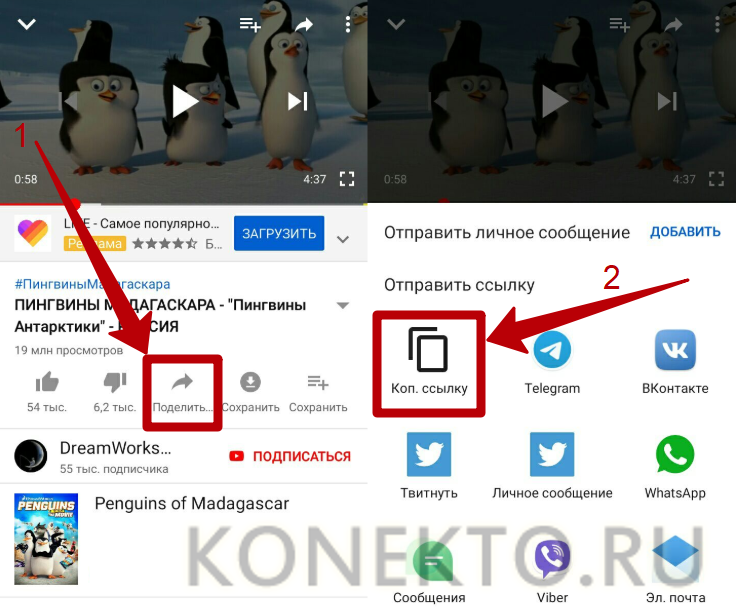
Перейти на сайт y2mate.com в мобильном браузере. Нажать пальцем на поле «Поиск» и удерживать до появления надписи «Вставить», после чего кликнуть по ней.
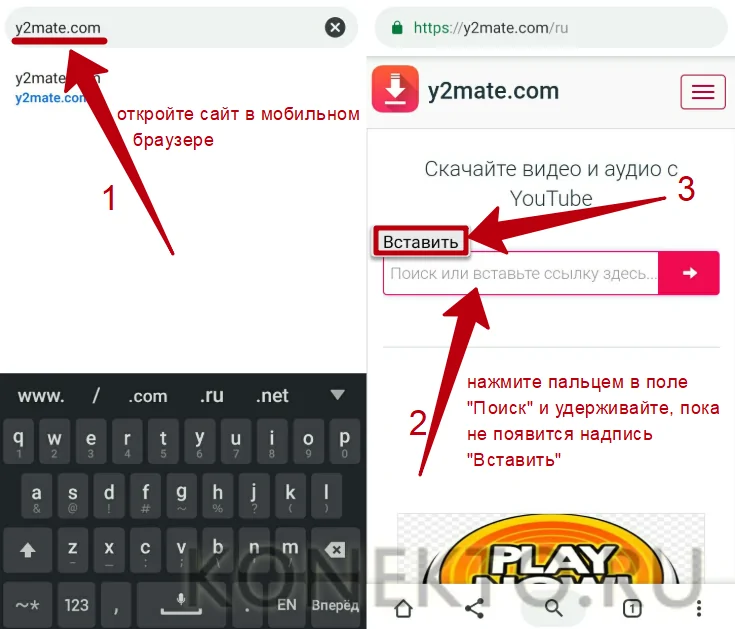
Сайт автоматически загрузит нужный клип и предложит несколько ссылок для скачивания ниже. Необходимо нажать на кнопку «Загрузить» напротив варианта, подходящего по качеству и размеру.
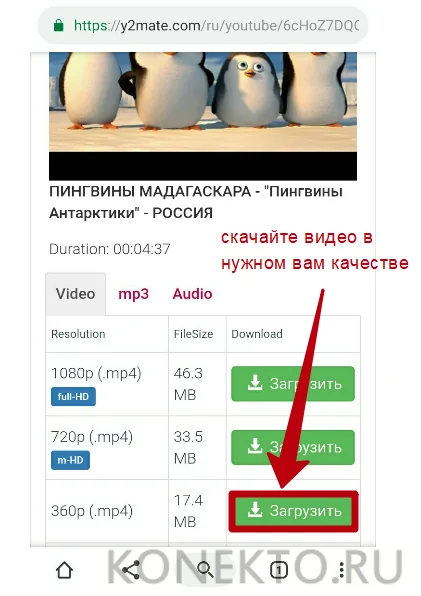
Дождаться завершения конвертации в открывшемся окне и кликнуть «Download».
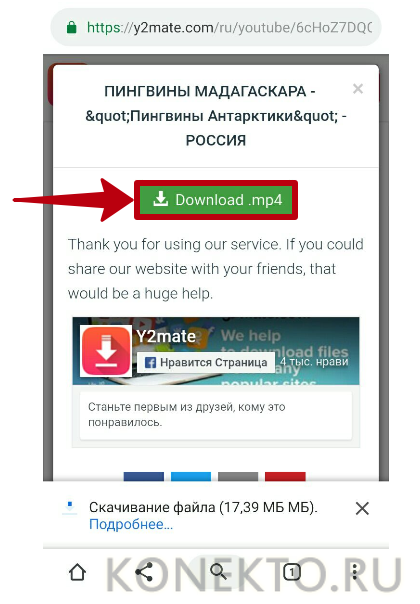
Как скачать видео с помощью мобильных программ
Разберем несколько приложений для Android и iOS. Скачивать их лучше с официальных магазинов – Play Market и App Store, иначе есть риск подхватить вирус.
На Android
На Андроид подобрать программу проще. В официальном магазине Play Market их достаточно много. Рассмотрим тройку самых популярных.
Видео с ВК
Видео с ВК – своеобразный аналог официального приложения «ВКонтакте». Здесь можно смотреть список сообщений и вести диалоги, искать страницы друзей, публиковать посты на стене, листать новостную ленту. Скачивание видео – лишь дополнительная функция.
Программа требует обязательной регистрации в VK, иначе загружать ролики вы не сможете. Еще один ее минус – реклама. Но она отключится после приобретения платной версии (от 159 рублей).
Но самый главный недостаток бесплатной версии Видео с ВК – максимальное качество загружаемого контента – всего 480p.
Как пользоваться приложением бесплатно:
VKloader
Программа VKloader не такая функциональная как «Видео с ВК». Основная ее функция – просмотр видео из каталога ВКонтакте и загрузка роликов на телефон.
Поиск видео осуществляется по названию, то есть заранее копировать ссылку на ролик не нужно. Программа бесплатная, но содержит блоки с рекламными объявлениями. Платной подписки нет.
В отличие от предыдущей программы, у VKloader более приятный и современный интерфейс, а также есть огромный плюс – можно загружать видео высокого качества (720p, 1080p).
Как работать в программе:
- Запустите приложение и сразу войдите на свою страницу ВК. В первую строку введите номер телефона или адрес электронной почты, во вторую – пароль. Нажмите «Log In».
- Кликните по лупе в правом верхнем углу.
- В поисковую строку введите название видео. Чтобы настроить фильтры поиска, нажмите на круглую синюю иконку.
- Выберите продолжительность ролика («By duration»), поставьте значок «High Quality» (высокое качество видео).
- В результатах поиска должно отобразиться искомое видео. Чтобы его скачать, нажмите на иконку «Download». Выберите качество.
- Разрешите приложению доступ к памяти устройства.
- Подождите, пока ролик загрузится на телефон. Чтобы его открыть, вернитесь на главную страницу VKloader. Нажмите на иконку в виде двух линий слева вверху. Выберите иконку со стрелкой. В этом разделе отображаются все видео, загруженные с помощью программы.
Скачать видео из ВК
Приложение «Скачать видео из ВК» максимально простое. От вас потребуется только ссылка на видосик. Входить в свой аккаунт не нужно.
Интерфейс приложения на английском языке, и также есть рекламные блоки. Платной версии у него нет. Ролики можно скачивать в любом качестве (выбор предоставляется из вариантов, которые уже есть у конкретного видео).
Как пользоваться программой:
- Запустите официальное приложение «ВКонтакте» и скопируйте ссылку на видео.
- Откройте «Скачать видео из ВК». Нажмите «ОК» и разрешите программе доступ к памяти устройства.
- В верхней строке уже будет располагаться скопированная ссылка. Отдельно вставлять адрес в поле не нужно. Нажмите на кнопку «Download». Если по какой-то причине ссылки в строке нет, нажмите сначала на кнопку «Paste Link» («Вставить ссылку»).
- Выберите качество видео.
- Когда загрузка завершится, откроется вкладка «Album». В ней будет располагаться скачанный ролик.
Второй способ загрузки видео через приложение:
- Запустите официальное приложение «ВКонтакте». Откройте видео, которое хотите загрузить. Нажмите на кнопку «Поделиться».
- Прокрутите нижнюю панель вправо. Нажмите на кнопку «Еще».
- Выберите приложение «Скачать видео ВК». Когда оно запустится, в адресной строке уже будет ссылка на выбранное видео. Дополнительно вставлять ее туда не нужно.
- Нажмите «Download». Выберите качество и подождите, пока ролик загрузится.
На iOS
Дела с аналогичными программами на iOS обстоят хуже. Если разработчики и публикуют свои приложения-загрузчики в магазине App Store, то компания Apple спустя некоторое время их удаляет, так как они нарушают авторские права. Поэтому смысла давать ссылки на конкретные программы нет. Если они есть сейчас, то через некоторое время исчезнут.
Единственный рабочий вариант – установка браузера «Aloha Browser», в который уже встроена функция для скачивания видео с VK и других сайтов.
Как сохранить ролик на айфоне или айпаде с помощью этого веб-обозревателя:
9xBuddy
Аналогичный предыдущим — зарубежный сервис. Помимо достоинств предыдущих сервисов, 9xBuddy имеет встроенные субтитры в формате SRT и предлагает скачивать видео в качестве 1080р. Еще одна особенность: Если у вас нет доступа к YouTube и у вас он заблокирован, этот сервис все равно поможет скачать видео от своего имени (имени сайта).
Для скачивания видео через этот сервис, добавляем две буквы » 9x»
Пример обычной ссылки: https://www.youtube.com/watch?v=ApwNR709w5A
Ссылка для скачивания: https://www.9x youtube.com/watch?v=ApwNR709w5A
Выбираем качество и формат
Открывается окно с видео, нажимаем на иконку загрузки
Готово
Загрузка видео с определенных сайтов
Некоторые веб-сайты имеют определенные форматы или системы для обработки видео, которые нарушают некоторые или все вышеперечисленные инструменты. В частности, Twitch и TikTok в прошлом создавали трудности для пользователей, желающих скачивать видео с этих сайтов. Мы создали статьи специально для загрузки с Twitch и загрузки с TikTok, чтобы охватить эти сайты.
Если вы собираетесь загружать много видео и получать телевизор через Интернет, Amazon TV Fire Cube может быть идеальным дополнением к вашему домашнему кинотеатру.
Если вы решили сделать решающий шаг и стать полноценным видеоредактором, проверьте это видеомонтаж ПК монстра рабочей станции,
Онлайн-сервис ClipConverter

Теперь рассмотрим менее популярные, однако не менее действенные способы, позволяющие скачать видео с ютуба на андроид. На очереди метод, подразумевающий использование сервиса ClipConverter. Главное предназначение этого ресурса не подразумевает скачивание роликов с YouTube. Однако такая функция здесь тоже имеется. Основная же цель проекта — это предоставление возможности быстро и бесплатно конвертировать любой видеоролик из одного формата в другой.
Среди способов загрузки видео здесь есть ютуб. То есть достаточно указать ссылку на нужный ролик и система автоматически скачает его на свой сервер. После этого пользователь должен подобрать нужный формат видео и скачать его уже на свое устройство. Главным преимуществом рассматриваемого сайта можно назвать поддержку огромного количества различных форматов, а также отсутствие необходимости устанавливать дополнительное ПО для использования.
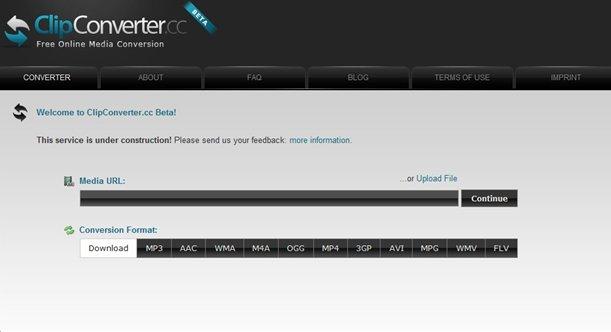
Для скачивания видео с ютуба на андроид рассматриваемым способом рекомендуется придерживаться следующего алгоритма:
Стоит отметить, что пользоваться ClipConverter удобнее всего на компьютере, поскольку разработчики реализовали бесплатную версию для Windows или macOS. Это отличное решение для тех, кому приходится часто пользоваться услугами такого сервиса и конвертировать форматы разных видеофайлов.
Мобильное приложение YouTube Downloader

И, наконец, последний способ, позволяющий скачать видео c YouTube, который будет рассмотрен в статье. Речь об еще одном приложении для Android под названием YouTube Downloader. Разработчики этой программы позиционируют ее как лучшую в своем роде, поскольку она имеет расширенный функционал и целый ряд преимуществ. Таким образом, возможность скачивать видео с ютуба — это лишь базовая функция этого ПО.
Разработчики приложения реализовали собственный плеер для просмотра видео, реализовали возможность докачки на случай разрыва соединения, а также предусмотрели множество мелких удобных функций. Рассмотрим процедуру скачивания файла с Ютуба с помощью этой программы.
- Запустив приложение, вы увидите привычный интерфейс со строкой поиска в верхней части. Необходимо ввести название или ключевые слова нужного видеоролика.
- Результаты поиска можно легко упорядочить по нескольким параметрам. Это может быть длительность самого ролика, его разрешение, а также дата публикации.
- Выберите подходящее видео и откройте его. Там можно выбрать формат и выставить дополнительные настройки.
- Если зажать пальцем один из предложенных форматов на несколько секунд, то откроется дополнительное окошко со ссылкой на файл. Ее можно скопировать и поделиться с друзьями.
- После нажатия на кнопку «Загрузить сюда» начнется установка видео на ваш телефон в указанную в настройках директорию.
Это наиболее популярные и основные способы, позволяющие скачать видеоролик с ютуба на телефон. Существуют и другие методы, однако они могут быть менее удобными и простыми. Учитывая, что рассмотренных в этой статье вполне достаточно для скачивания любого видеоролика с платформы, нет нужды разбираться в других.
Какие форматы видео поддерживает смартфон на Андроиде
Видеопроигрыватели и кодеки, изначально установленные в систему Android, могут воспроизводить лишь основные расширения файлов, такие как 3gp, mp4, wmv. Список форматов можно расширить, установив сторонний софт. Тогда можно будет просматривать записи с форматом mkv, divx, mov, flv, rmvb и прочие.
В процессе операции могут возникать вопросы.
Это основные вопросы, связанные с форматами видеозаписей. Обычно других проблем с медиаконтентом не возникает.
Автор
Некоторое время работал в салоне связи МТС. Хорошо разбираюсь в технике, интересуюсь сферой мобильных компаний и приложений
Free Download Manager – Download torrents, videos
Популярный менеджер загрузок контента из Интернета в телефон на андроид. Благодаря Free Download Manager пользователи могут скачивать файлы и видео с большим размером и разрешением из любых платформ, включая торрент-трекеры.
Интерфейс андроид приложения позволяет следить за скачиваниями, регулировать используемый трафик, выставлять приоритеты для разных файлов и быстро возобновлять прерванные скачивания. Автоматическая загрузка включается только при подключении к Wi-Fi сети. Единовременно в приложении на андроид можно скачивать до десяти файлов любого размера. FDM поддерживает разные форматы видео и аудиофайлов от популярных avi и mp3 до WEBM, MKV и других.
Загрузка с компьютера
Далее, давайте посмотрим, какое программное обеспечение вы можете использовать для загрузки видео прямо на ваш ПК или Mac.
VLC Media Player
У нас есть статья, которая действительно подробно описывает использование VLC для захвата встроенных видео с YouTube (это будет работать и в других местах), но я собираюсь дать вам краткое руководство, потому что это действительно довольно просто.
Сначала перейдите в Media-> Open Network Stream (или просто нажмите Ctrl-N).

Затем на вкладке «Сеть» в появившемся диалоговом окне введите URL-адрес видео, которое вы хотите загрузить, и нажмите «Воспроизвести».

Теперь перейдите в View-> Playlist (или просто нажмите Ctrl-L), чтобы открыть ваш плейлист.

В списке воспроизведения щелкните правой кнопкой мыши нужное видео и выберите «Сохранить».
Появится другое диалоговое окно с вопросом, в каком формате сохранить видео, и попросить выбрать местоположение для вашего файла; введите эту информацию и нажмите «Пуск», и через несколько секунд, а может, и через несколько минут, если это длинное видео, ваше видео будет на жестком диске.
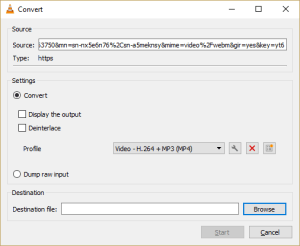
YouTube DL
YouTube DL гораздо менее удобен для пользователя, чем большинство других подходов в этой статье; это не старомодная программа командной строки, а графический интерфейс пользователя или расширение для браузера, что означает, что вам действительно нужно вводить команды.
Это не простой способ сделать что-то, но он очень гибкий и очень мощный, и это бесплатный и открытый исходный код (FOSS). Для технарей, которым нравится программное обеспечение FOSS и мощь командной строки, стоит взглянуть на YouTube DL.
YouTube DL активно находится в стадии разработки и регулярно обновляется, поэтому он, вероятно, продолжит работу на YouTube, даже несмотря на то, что видеосайт выпускает «исправления» безопасности, чтобы эти программы загрузки не работали.
Установите YouTube DL, как описано на странице установки; Затем вы можете запустить программу из командной строки или с помощью дополнительного графического интерфейса YouTube DL, доступного для Скачать здесь,
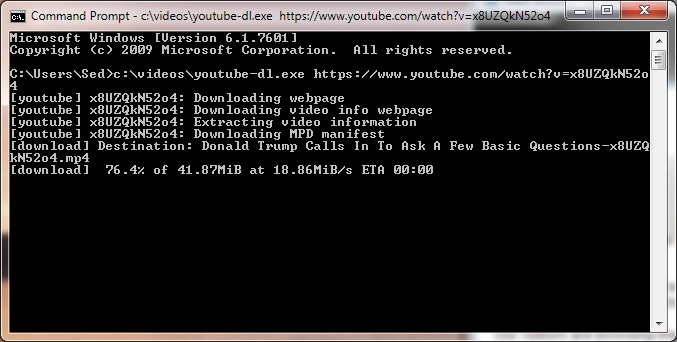
Интерфейс для YouTube DL легко освоен, что позволяет добавлять URL-адреса в список загрузки и просматривать загруженные файлы. По завершении загрузки они добавляются на ваш жесткий диск.
YouTube ByClick
В отличие от большинства других инструментов в этом обзоре, YouTube ByClick это коммерческий программный пакет. Это отдельная программа, которая запускается на вашем ПК и работает каждый раз, когда вы просматриваете YouTube.
После установки программы вы просто запускаете ее в фоновом режиме, а затем переходите к видео YouTube (или другому), которое хотите загрузить. Когда вы находитесь на видео, автоматически открывается окно программы с вопросом, хотите ли вы скачать видео. Это супер легко.
YouTube ByClick имеет бесплатную версию, которая ограничена видео обычного качества (без HD) и не может конвертироваться в формат AVI или WMV. За $ 9,99 вы можете получить трехместную лицензию, позволяющую установить YouTube ByClick на трех компьютерах. Премиум-версия также позволяет загружать HD-видео, а также конвертировать в AVI или WMV, если хотите.
Любая версия позволит вам скачать весь видеоклип или только аудио в формате MP3 и выбирать между форматами MP3 и MP4. Это также позволит вам описать каталог, в котором будут храниться ваши загрузки. Хотя функций не так много, программа работает очень хорошо и очень проста в использовании.
На iPhone
Без программ
К сожалению, на устройствах iOS нет возможности загрузить видеоклип без сторонних средств. Однако, вы можете это легко сделать нижеприведенными приложениями.
Video Saver PRO+ Cloud Drive
- Открываем на телефоне приложение «App Store».
- Вводим в поисковом запросе Video Saver PRO+ Cloud Drive и загружаем его.
- Далее делаем точно также, как и на устройстве Android: копируем необходимую ссылку на видео из приложения одноклассники и возвращаемся в загруженное нами ранее приложение. В нем нажимаем «Direct URL».
- В открывшейся вкладке вставляем нашу скопированную ссылку в верхнее окно.
- Открываем отобразившейся видеоролик.
- После этого откроется необходимое нам окно, в котором нужно нажать на кнопку «Download» для загрузки клипа.
Помимо этого приложения вы можете скачать также и такие:
- FileMaster-Privacy Protection – отличное приложение для загрузки любых файлов из интернета. Оно больше служит как файловый менеджер, но также отлично подходит для загрузки роликов из одноклассников.
- iLax – еще одно приложение на подобии Video Saver PRO+ Cloud Drive. Просто введите в него скопированный URL-код видеоролика и скачайте его за считанные минуты.
Теперь вы знаете как в одноклассниках скачать видео на телефон. Сделать это довольно просто, если вы используете старенький Android версии 2.3.6. А вот для более новых версий вам придется загрузить несложное приложение и скачать уже видео через него.
Как скачать видео с сайта через код страницы
Для сохранения фильмов, сериалов, мультфильмов, клипов и видеороликов на свой ПК не обязательно использовать расширения и онлайн-сервисы. Можно воспользоваться встроенными в браузер инструментами для разработчиков для выявления видео и последующей его загрузке.
Как скачать видео с любого сайта через код страницы:
- Открыть сайт, с которого будет происходить загрузка;
- Открыть инструменты разработчика в браузере. Можно воспользоваться комбинацией клавиш Ctrl+Shift+J, запустить их из меню браузера или кликнуть правой кнопкой мыши по рабочему полю, вызвав тем самым контекстное меню, в котором следует выбрать пункт «Просмотреть код»;
- Запустить воспроизведение видео;
- Перейти в раздел «Network» в инструментах разработчика;
- Для облечения поиска среди всех файлов именно видеоформата можно использовать фильтр «Media»;
- Если все сделано верно, то в списке отобразятся видеофайлы;
- Необходимо нажать правой кнопкой мыши на видеофайл для вызова контекстного меню;
- Далее можно открыть его в новом окне или скопировать ссылку и вставить в адресную строку. Вне зависимости от выбранного варианта появится окно с предложение указать место, куда будет скачан файл.
MEGOGO: ТВ и кино
Конечно же, мы не могли не упомянуть лидера СНГ-сегмента – Megogo. Это приложение является топовым по количеству скачиваний и установке. Оно и не странно: программа достаточна проста в использовании, а ценовая политика – доступна каждому пользователю.
Здесь совместили все требования и пожелания в один флакон. На выходе получили универсального помощника и гида в мире ТВ. Помимо популярных каналов, юзер может легко найти своих фаворитов, среди множества категорий.
Популярные ТВ-шоу, спортивные матчи, уникальные подборки – все это доступно
уже сейчас. А для киноманов – это настоящий рай.